如何自定义Windows系统的制造商信息
要在任何版本的Windows中更改PC的制造商信息,只需在Windows注册表中进行一些编辑即可。
标准警告:注册表编辑器是一个功能强大的工具,滥用它会导致系统不稳定甚至无法运行。这是一个非常简单的黑客,只要你坚持这些指示,你就不应该有任何问题。也就是说,如果您以前从未使用过它,请在开始之前考虑阅读有关如何使用注册表编辑器的内容。并且在进行更改之前一定要 备份注册表 (和您的计算机!)。
单击“开始”并键入“regedit”打开注册表编辑器。按Enter打开注册表编辑器,并授予其更改PC的权限。
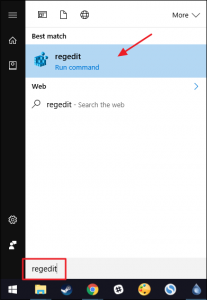
在注册表编辑器中,使用左侧栏导航到以下键:
HKEY_LOCAL_MACHINE \ SOFTWARE \微软\的Windows \ CurrentVersion \ OEMInformation
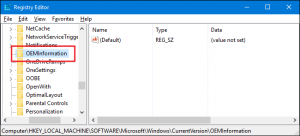
如果您的PC已有制造商信息,您将在OEMInformation密钥中看到几个字符串值。如果您的PC没有这些值,则需要添加它们。您可以添加以下值:
生产厂家
模型
SupportHours
SupportPhone
SUPPORTURL
商标
您不必添加所有值 - 只需要显示的值。要添加值,请右键单击该OEMInformation键,然后选择“新建”>“字符串值”。使用列表中的一个名称命名新值,并确保其名称完全如图所示,没有空格。
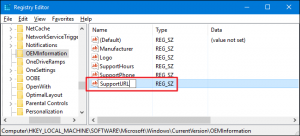
如果添加了想要的值(或者如果它们已经存在),请双击每个值以打开其属性窗口,在“值数据”框中键入要显示的信息,然后单击“确定”。如果您要更换信息,您可能需要记下要删除的信息,这样您就可以在需要时将其恢复原状。
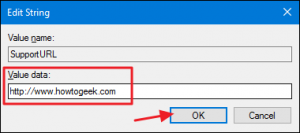
如果要添加徽标,只需键入要使用的图像的完整路径即可。或者,如果该值已存在且您想要使用当前路径,则可以将该值保留为默认值,通常为:
C:\ WINDOWS \ SYSTEM32 \的Oemlogo.bmp
然后,您所要做的就是用您自己的图片替换该文件,该图片的名称相同。要替换该文件,您需要在PC上具有管理权限,因为它位于系统文件夹中。为了获得最佳效果,您需要使用小型徽标图片 - 大约100×100像素。
添加所需信息后,可以关闭注册表编辑器。更改将立即进行,因此无需重新启动PC。您输入的所有信息现在都应显示在“系统”窗口中。
如果您想要删除更改,只需返回OEMInformation键并删除除值之外的所有(Default)值。如果要还原以前的信息,则需要更改每个值以将旧信息恢复。








发表回复
要发表评论,您必须先登录。